Telefonnummer des Zalo-Kontos ändern

Sie können die Telefonnummer von Zalo mit den folgenden Schritten ändern, falls Ihre alte Nummer nicht mehr verwendet wird.
Durch das Herunterladen weiterer Anwendungen im separaten Anwendungsspeicher auf LG Smart-TVs können Benutzer mehr Unterhaltungsbedürfnisse erfüllen. Im folgenden Artikel führt Sie WebTech360 zu den detaillierten Schritten zum Herunterladen von Apps auf LG Smart TVs mit dem Betriebssystem WebOS .
- Sie aktualisieren neben Standard-Apps, Bildungs-Apps und umfangreicheren Informationen weitere neue Informationen.
- Filme ansehen, Musik hören, Spiele spielen, ohne die Menge des Inhalts zu beschränken.
- Lernen und nutzen Sie Anwendungen, um das Lernen und Arbeiten für sich und Ihre Familie effektiv zu unterstützen.
Schritt 1: Drücken Sie die Home-Taste auf der Fernbedienung des Fernsehgeräts (die Taste mit dem Hausbild).

Schritt 2: Wählen Sie in der Hauptoberfläche des Fernsehgeräts die Karte mit dem Wort LG Content Store aus .
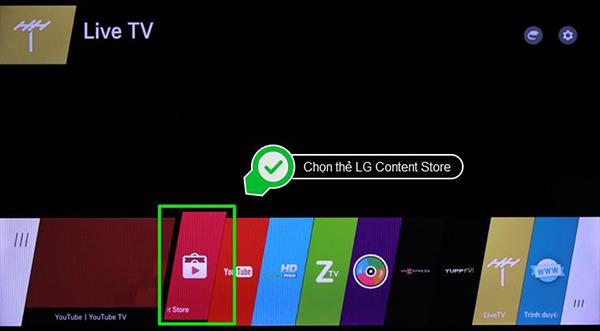
Schritt 3: Wenn der LG Content Store geöffnet wird , wählen Sie Apps und Spiele aus , wählen Sie die Apps aus, die Sie herunterladen möchten, und tippen Sie auf Installieren .
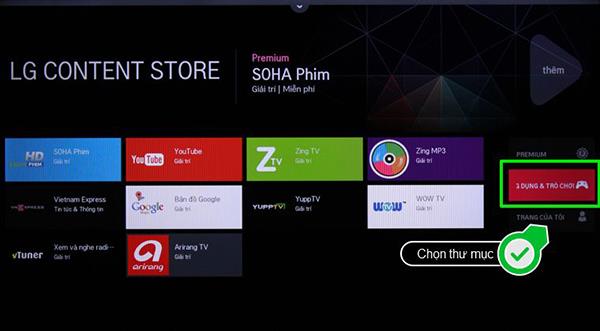
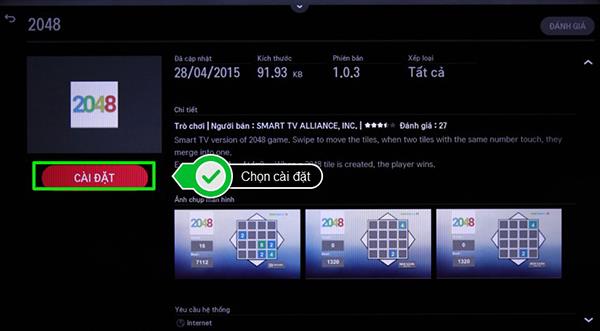
Schritt 3: Nachdem Sie auf Installieren getippt haben, werden Sie von LG benachrichtigt, dass Sie in Ihrem LG-Konto angemeldet sein müssen, um die App herunterzuladen.
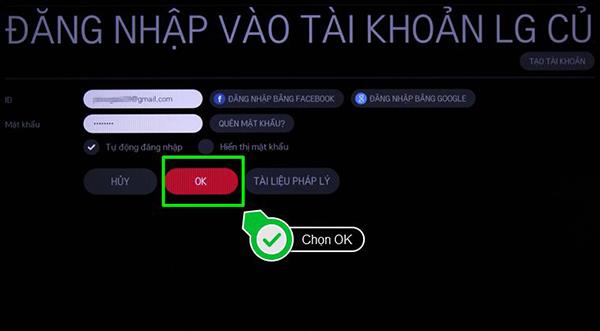
Schritt 4: Klicken Sie auf Zustimmen der Allgemeinen Geschäftsbedingungen und dann auf Installation der Anwendung klicken.
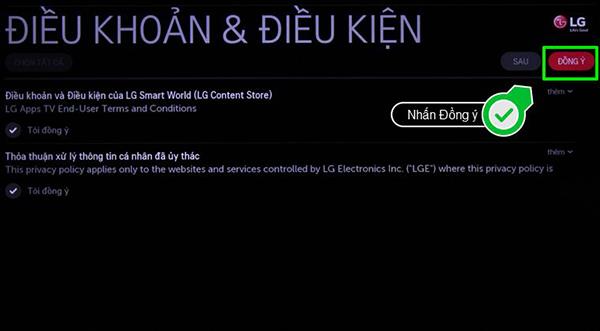
Schritt 5: Nachdem Sie es installiert haben, drücken Sie Start, um die Anwendung auszuführen.
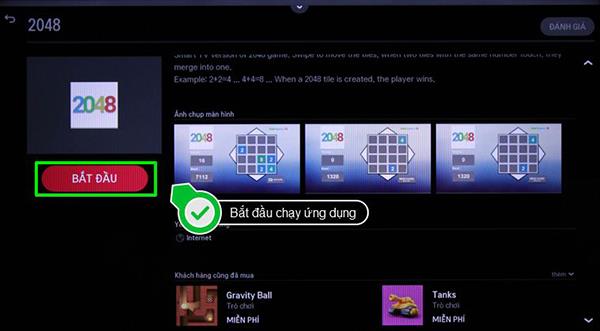
Schritt 6: Um zu überprüfen, ob die Anwendung, die Sie heruntergeladen haben oder nicht. Sie drücken die Taste MY APPS auf der Fernbedienung.

Schritt 7: Im Anwendungsspeicher sehen Sie die Anwendungen, die Sie gerade heruntergeladen haben.
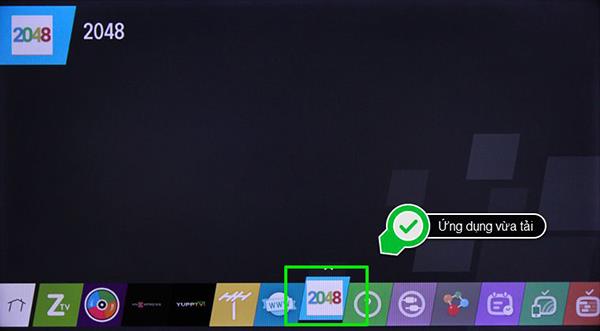
Sie müssen über ein LG-Konto auf Ihrem Smart-TV verfügen, um Apps auf Ihren Fernseher herunterladen zu können. Wünsche dir eine erfolgreiche Operation!
Sie können die Telefonnummer von Zalo mit den folgenden Schritten ändern, falls Ihre alte Nummer nicht mehr verwendet wird.
Die Familie ist der Ort, an dem das Glück kommt, wo wir nach müden Tagen, sozialen Rennen und der Welt da draußen aufhören. Genießen Sie eine Sammlung von über 50 Familienbildern, die Glück und Harmonie ausstrahlen.
Entdecken Sie mit WebTech360 einzigartige und mysteriöse Hacker-Bilder, die ideal für Titelbilder auf Facebook sind.
Identifizieren und beheben Sie häufige Fehler bei Toshiba TVs mit unseren hilfreichen Anleitungen.
Lesen Sie die Rezension über den Film Forgotten (2017) und erfahren Sie, warum dieser koreanische psychologische Thriller unvergesslich bleibt!
Hier sind die Haarfarbentrends für Sommer 2020 in 100 Bildern. Entdecken Sie die trendigen Farben für rotes, blondes, braunes, graues und gefärbtes Haar!
Wenn Sie Galaxy AI auf Ihrem Samsung-Telefon nicht mehr benötigen, können Sie es ganz einfach deaktivieren. Nachfolgend finden Sie Anweisungen zum Deaktivieren von Galaxy AI auf Ihrem Samsung-Telefon.
Wenn Sie KI-Charaktere auf Instagram nicht benötigen, können Sie diese auch schnell löschen. So löschen Sie KI-Charaktere auf Instagram.
Benutzer können den ChatGPT-Speicher jederzeit deaktivieren, sowohl auf Mobilgeräten als auch auf Computern. Nachfolgend finden Sie Anweisungen zum Deaktivieren des ChatGPT-Speichers.
Standardmäßig sucht Windows Update automatisch nach Updates. Sie können auch sehen, wann das letzte Update erfolgte. Hier finden Sie eine Anleitung zum letzten Windows-Update.
Das Löschen der eSIM auf dem iPhone ist grundsätzlich einfach. Nachfolgend finden Sie Anweisungen zum Löschen der eSIM auf dem iPhone.
Zusätzlich zum Speichern von Live Photos als Videos auf dem iPhone können Benutzer Live Photos auf dem iPhone ganz einfach in Boomerang konvertieren.
Viele Apps aktivieren SharePlay automatisch, wenn Sie FaceTime verwenden. Dies kann dazu führen, dass Sie versehentlich die falsche Taste drücken und Ihr Videoanruf dadurch ruiniert wird.
Wenn Sie „Click to Do“ aktivieren, funktioniert die Funktion und versteht den Text oder das Bild, auf das Sie klicken, und trifft dann Entscheidungen, um relevante kontextbezogene Aktionen bereitzustellen.
Durch Einschalten der Tastaturbeleuchtung leuchtet die Tastatur. Dies ist nützlich bei schlechten Lichtverhältnissen oder sorgt für einen cooleren Look in Ihrer Gaming-Ecke. Sie haben die Wahl zwischen vier Möglichkeiten, die Tastaturbeleuchtung Ihres Laptops einzuschalten.
Es gibt mehrere Möglichkeiten, in den abgesicherten Modus von Windows 10 zu gelangen, falls Sie Windows nicht öffnen und hineinkommen. Informationen zum Aufrufen des abgesicherten Modus von Windows 10 beim Starten Ihres Computers finden Sie im folgenden Artikel von WebTech360.
Grok AI hat seinen KI-Fotogenerator jetzt erweitert, um persönliche Fotos in neue Stile umzuwandeln, beispielsweise um Fotos im Studio Ghibli-Stil mit berühmten Animationsfilmen zu erstellen.
Google One AI Premium bietet Benutzern eine einmonatige kostenlose Testversion an, bei der sie sich anmelden und viele verbesserte Funktionen wie den Gemini Advanced-Assistenten ausprobieren können.
Ab iOS 18.4 können Benutzer bei Apple entscheiden, ob aktuelle Suchanfragen in Safari angezeigt werden sollen.
Die Zwischenablage auf dem iPhone speichert Bilder und Daten. Wenn Sie jedoch zu viele Informationen speichern, kann dies Ihre Privatsphäre beeinträchtigen. In diesem Fall können Sie eine Verknüpfung zum Löschen der Zwischenablage einrichten.
Um die Sicherheit der Kinder bei der Verwendung des Telefons zu gewährleisten, können Eltern über die Funktion „Familienfreigabe“ auf dem iPhone ein Apple-ID-Konto für ihre Kinder erstellen.



















